7 moduri simple pentru a afla modelul placii de baza
Bine ai venit! Vom continua ciclul de note cu privire la caracteristicile calculatorului - considerăm astăzi modul de a găsi modelul de placă de bază pe computer. drivere Update, teste de compatibilitate și fier pur din curiozitate - ... utilizarea citată în moduri notă pentru a verifica modelul placii de baza este mult mai ușor decât să dezasambleze calculatorul și de studiu autocolante în interiorul unității de sistem.

Puteți simula o mulțime de situații în care este important să se cunoască modelul placii de baza: driverele de actualizare banale, achiziționarea unui nou „de fier“ (a ști că puteți adăuga la sistem și dacă este nevoie să sloturi, cum ar fi RAM de expansiune) ...
Dacă ați salvat documentul emis cu computerul (sau elementele rând din componentele, dacă picking componente în sine), puteți afla răspunsuri la întrebarea dvs. acolo. Poate că este chiar cel mai bun mod, pentru că puteți verifica situația reală cu ceea ce este specificat în bara de andocare.
Cum pot afla modelul placii de baza? - introducerea unui mic
Eu practic nu vă va spune cum să afle numele plăcii de bază a sistemului de mijloace este deschis unitatea - în situația actuală nu este absolut necesar, deoarece tehnicile de software oferi informații mai mult decât o inspecție vizuală a plăcii de bază.
Bineînțeles că nu neg că este posibil să se cunoască modelku uita la placa in sine (eu nu sunt atât de uporotyh să spun că acest lucru ar trebui să fie în nici un fel). în timp ce utilizatorii avansați vor să se știe unde și ce să vezi ... ei bine, ne-am recomandăm să utilizați cele mai simple și mai corecte metode
Metoda 1: Aflați numele placii de baza prin linia de comandă
Dacă sunteți mulțumit de a utiliza linia de comandă Windows, puteți găsi cu ușurință modelul de placa de bază cu ajutorul unui instrument puternic WMIC Microsoft.
Cu WMIC, putem rula o plinta de interogare pentru a verifica placa de bază și a unor parametri suplimentari, cum ar fi numărul de serie, de revizuire, precum și alte informații detaliate despre placa de baza. Să încercați să învețe prin exemplul producătorului plăcii de bază noastre, modelul și numărul de serie, prin utilizarea WMIC.
Deschideți linia de comandă (acest lucru poate fi realizat printr-o combinație de taste de pe keytar WIN + R și introducând comanda CMD). Apropo, linia de comandă nu este necesară pentru a rula ca administrator. Introduceți următorul text în linia de comandă.
După câteva secunde, veți primi informații despre numele tău placa de baza ...
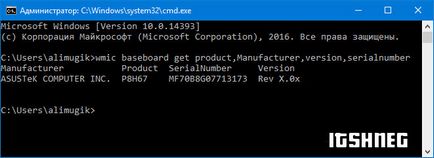
Ceea ce ne spune informațiile de mai sus? - producătorul ASUS, modelul placii de baza P8H67 ..., din păcate, există situații în care numărul de serie nu poate fi determinată (acest lucru am dat peste pe placa de baza MSI). dar cu toate acestea am învățat informații de bază despre placa de baza fara a deschide carcasa și a cerut ajutor de la software-ul terț. (Acum, pur și simplu zaguglit ASUS P8H67 și pe site-ul oficial pentru a afla ce fel de animal trăim într-o cutie de sub masă)
Metoda 2: Determinați placa de baza pe software-ul de calculator System Spec
Dacă nu-ți place linia de comandă și sunt utilizate pentru a face totul cu mouse-ul si interfata grafica prietenoasa, recomand un program foarte mic care System Spec nu necesita instalare. Pentru versiunea actualizată este întotdeauna disponibilă de la site-ul oficial al dezvoltatorului:
Programul este în limba engleză, dar acest lucru nu este o problemă pentru noi, în mod specific, suntem interesați în linia de bază - acesta este numele nostru de bord.
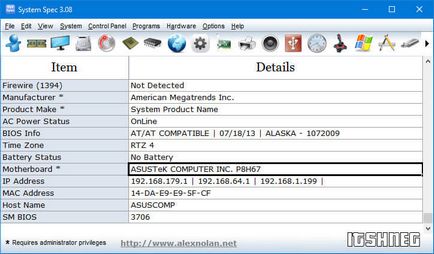
În ciuda unei astfel de dimensiuni mici (mai puțin de 1 megabit în arhivă) programul poate spune multe despre computer, dar nu aș recomanda să-l ... folosi pentru a afla ce fel de placa de baza pe calculator - acesta este mare pentru orice altceva, sunt omologii mai convenabile.
Metoda 3. AIDA64 - stiu modelul placii de baza
Există mai multe ediții ale AIDA64, am versiunea perfectă a Extreme Edition (app costă bani, dar vom aborda o versiune de încercare de 30 de zile este indicat pe pagina de descărcare ca un proces)
După instalarea AIDA64 rula programul și pe partea stângă a găsi pictograma „placa de sistem.“ În fereastra care se deschide, în al doilea rând „placa de sistem“ va fi afișat producătorul și modelul de placa de bază. După cum puteți vedea în numele computerului meu de placa de baza - Asus P8H67.
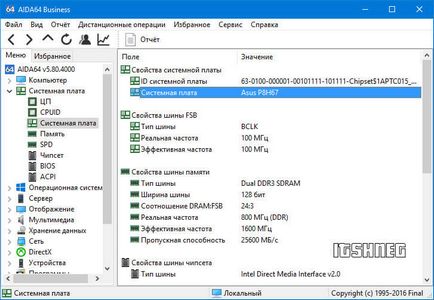
Dacă derulați în jos până la sfârșit, puteți găsi un link la cele mai recente pagina de BIOS descărcare (string „actualizări Load BIOS“). Acest lucru poate fi util în cazul în care obiectivul de a identifica firmware-ului placii de baza BIOS a unei noi versiuni a firmware-ului
Metoda 4. Piriform Speccy - un program bun de dezvoltatori CCleaner
Dacă ați folosit vreodată programul CCleaner și te-a lăsat emoții pozitive doar cu rezultatul, atunci întrebarea cum de a găsi modelul de placa de baza a răspunde la un mic program Speccy de la dezvoltatorii de însăși Cclener (Piriform). Descărcați ca întotdeauna pe site-ul oficial:
Lansarea aplicației și pe partea stângă, du-te la „placa de sistem.“ „Modelul“ în partea dreaptă a liniei și va fi răspunsul la întrebarea noastră - în acest caz P8H67 (LGA1155) ...
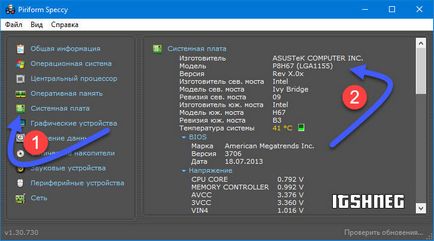
Mai mult decât atât, programul a identificat în mod corect numele placii de baza instalate pe computer, dar, de asemenea, a arătat soclu (1155) și o mulțime de informații utile (cum ar fi tensiune, BIOS-ul și temperatura sistemului)
Metoda 5. CPU-Z - spune nu numai despre procesorul
CPU-Z este un instrument foarte popular pentru identificarea procesorului, dar perfect adecvată pentru a determina modelul de placa de bază pe computer. Programul este absolut gratuit și nu necesită instalare, pur și simplu descărcați cea mai recentă versiune de pe site-ul oficial
După pornirea utilitarului, accesați fila «Mainboard» în linie «Modelul» este numele plăcii de bază. Sunt pe P8H67 placa de baza computerului (până la citirea aceleiași aplicații)
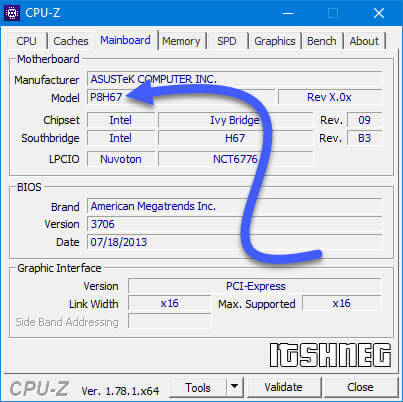
Pentru mulți vor beneficia unitate de BIOS, apoi afișează versiunea de firmware și producătorul de ...
Metoda 6. HWiNFO32 - informații detaliate cu privire la placa de bază
Pentru a descărca instrumentul, du-te la site-ul oficial (există mai multe versiuni ale programului - HWiNFO32 pentru sistemele pe 32 de biți și hwinfo pentru 64 de biți). În cazul meu am descarcat HWiNFO64.
După ce instalați versiunea corespunzătoare hwinfo rula (run poate avea nevoie de timp pentru a colecta informații despre componentele calculatorului). Programul va afișa automat ecranul «Rezumat de sistem», în cazul în care modelul placii de baza va fi prezentat în «Plăci de bază» secțiune
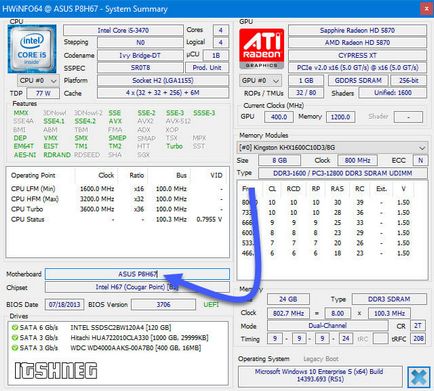
Metoda 7. SiSoftware Sandra - program de subapreciat
Când am fost în căutarea pentru informații despre modul în care te uiti la placa de baza pe un computer, nu au mai întâlnit în comentarii este aplicația ca Sandra Lite (este o vom folosi, în mod special Lite - este gratuit). Ca de obicei, îl puteți descărca de pe site-ul oficial, evita stânga surselor ...
După instalarea SiSoftware Sandra Lite rula programul și du-te la tab-ul „Devices“. În fereastra care apare, faceți dublu clic pe pictograma „placa de bază“ și așteptați până când utilitarul va colecta toate informațiile necesare. O nouă fereastră se va deschide informatii detaliate despre placa de baza, in linia „Model“ și va răspunde la întrebarea cum de a afla modelul de placa de baza?
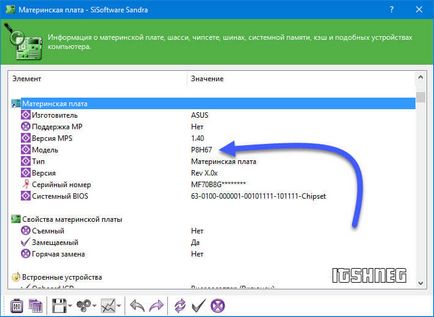
Această secțiune afișează nu numai numele plăcii de bază, veți găsi încă o mulțime de alte informații utile despre placa de baza. De exemplu, puteți vedea cât de mult de memorie și câte sloturi pentru ea ... sau model de chipset-ul pe care este construit sistemul
BONUS! Informații cu privire la placa de bază în raport HTML
Această aplicație se numește LookInMyPC și îl puteți descărca de pe site-ul dezvoltatorului (în limba engleză, există o versiune portabilă nu necesită instalare)
După pornire, puteți alege exact ceea ce genera raportul, dar noi o lăsăm așa cum este și faceți clic pe butonul «Generare raport» ... va aștepta doar pentru a genera raportul - este rapid.
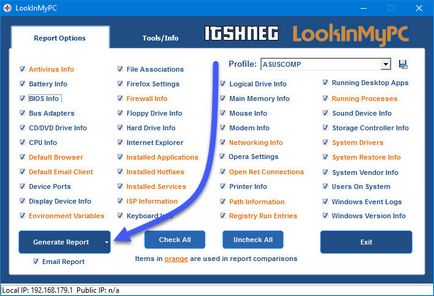
Am găsit raportul pentru a deschide în orice browser în «BIOS Information» bloc din linia «Board ID-ul» și va fi numele consiliul nostru.
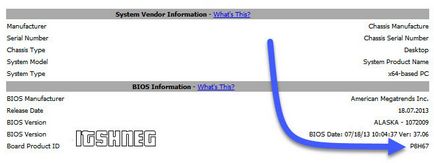
De fapt, raportul destul de o mulțime de informații interesante și utile, precum și pentru limba engleză - Google Chrome toate convertiți mari.
Ce am învățat despre placa de baza? - Concluzii
Prieteni, am analizat câteva moduri de a afla modelul placii de baza. După cum ați văzut din nota, este foarte posibil să se facă fără demontarea unității de sistem - există metode mai civilizate.
Ce ar trebui să fac cu aceste informații? - chiar dacă aveți nevoie de o privire vizual la placa de baza, este posibil să se găsească imaginea și specificațiile sale de la site-ul oficial al numelui modelului.